将当前的Ubuntu系统封装成为可以安装(发布)的iso镜像
Posted
tags:
篇首语:本文由小常识网(cha138.com)小编为大家整理,主要介绍了将当前的Ubuntu系统封装成为可以安装(发布)的iso镜像相关的知识,希望对你有一定的参考价值。
写在前面
最近公司要求让我把现有的系统做成iso镜像发布,查看些资料,使用了remastersys定制自己的镜像,出了很多问题。网上的文档没有一个完整的,都做不来,到处是坑,浪费了不少时间,实在是不能忍,所以我整理了一下我的过程,给大家分享一下。
如果出错了欢迎留言,共同解决!
使用工具
(1)Remastersys、 mkisofs(国外Remastersys项目已经停止,所以现在很多博客给出的下载地址都不能下载)
remastersys_3.0.4-2_all.deb #Remastersys安装包
remastersys-gui_3.0.4-1_amd64.deb #图形化包
定制现有系统的iso镜像
(2)软碟通(UltraISO)
制作光盘及优盘启动,便于服务器安装自己定制的系统
(3)安装镜像(ubuntu-15.04-desktop-amd64.iso)
需要和制作镜像的系统为同一版本
系统版本、内核信息查询
[email protected]:~$ lsb_release -d
Description: Ubuntu 15.04
[email protected]:~$ uname -p
x86_64
Remastersys包下载
mkdir tools
cd tools/
wget ftp://ftp.gwdg.de/pub/linux/easyvdr/mirror/remastersys/ubuntu/remastersys/remastersys_3.0.4-2_all.deb
wget ftp://ftp.gwdg.de/pub/linux/easyvdr/mirror/remastersys/ubuntu/remastersys-gui/remastersys-gui_3.0.4-1_amd64.deb
安装依赖
(1)安装remastersys依赖
sudo apt-get install syslinux-utils isolinux squashfs-tools casper libdebian-installer4 ubiquity-frontend-debconf user-setup discover xresprobe
(2)安装remastersys-gui依赖
sudo apt-get install libvte-common libvte9 plymouth-x11
开始安装Remastersys
cd tools/
ls
sudo dpkg -i remastersys_3.0.4-2_all.deb
sudo dpkg -i remastersys-gui_3.0.4-1_amd64.deb
Remastersys备份操作系统
sudo remastersys backup
或图形操作 sudo remastersys-gui
到这里就有问题出现了
使用remastersys来封装系统,可以得到iso,但是iso不能安装,每次点击安装的话会直接进入系统,安装不进硬盘。
解决制作镜像不能安装问题
(1)上传ISO 镜像到/home/solin/tools/目录下并将ISO挂载到/home/solin/mnt下
ls /home/solin/tools
mkdir mnt
sudo mount -o loop /home/solin/tools/ubuntu-15.04-desktop-amd64.iso /home/solin/mnt/
ls /home/solin/mnt
(2)创建一个livecd的工作目录
mkdir livecd
(3)将/home/solin/mnt下的内容除了casper/filesystem.squashfs,同步到了/home/solin/livecd目录下
sudo rsync --exclude=/home/solin/mnt/casper/filesystem.squashfs -a /home/solin/mnt/ /home/solin/livecd/
cd livecd/casper/
ls
(4)设置文件权限所属组
sudo chmod o+w /home/solin/livecd/casper/filesystem.*
(5)、将刚才生成的那个backup-*.squashfs文件,拷贝成/home/solin/livecd/casper/filesystem.squashfs
cd livecd/casper/
sudo cp /home/remastersys/remastersys/ISOTMP/casper/filesystem.* .
(6)更新系统所装包的列表
更新/home/solin/livecd/casper/目录下的filesystem.manifest和filesystem.manifest-desktop
sudo dpkg -l | grep ii | awk ‘{print $2,$3}‘ > /home/solin/livecd/casper/filesystem.manifest
sudo dpkg -l | grep ii | awk ‘{print $2,$3}‘ > /home/solin/livecd/casper/filesystem.manifest-desktop
注:实际上filesystem.manifest-desktop和filesystem.manifest是有所不同的,主要是少了 ubiquity casper live-initramfs user-setup discover1 xresprobe os-prober libdebian-installer4 这几个包,我们这里忽略了这些影响。
(7)退回的LiveCD的工作目录 /home/solin/livecd 下
cd .. 或cd /home/solin/livecd
sudo rm md5sum.txt
(8)更新原来的md5sum
sudo find -type f -print0 | sudo xargs -0 md5sum | grep -v ./isolinux/ | grep -v ./md5sum.txt | sudo tee md5sum.txt
(9)安装ISO打包工具mkisofs
sudo apt-get install mkisofs
(10)在工作目录的根下执行
sudo mkisofs -D -r -V "$IMAGE_NAME" -cache-inodes -J -l -b isolinux/isolinux.bin -c isolinux/boot.cat -no-emul-boot -boot-load-size 4 -boot-info-table -allow-limited-size -o ../ubuntu-bdyun-test.iso .
到这里iso镜像就制作成功了。
光盘刻录和U盘启动盘制作
(1)我使用软碟通刻录成光盘镜像并测试安装成功
(2)使用软碟通制作U盘启动
如果你制作的镜像做成U盘启动时无法启动
(1)可以把上述操作安装的镜像用软碟通打开,复制文件到原镜像(官方镜像)中
根文件下替换:md5sum.txt
capress目录下替换添加
filesystem.manifest-remove、filesystem.manifest、filesystem.manifest-desktop、filesystem.squashfs、filesystem.size
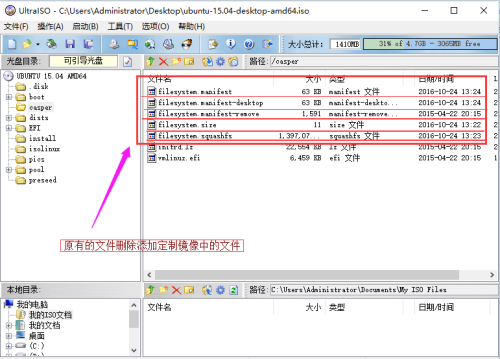
(2)加入文件后保存,重新制作U盘启动盘,就可安装了
本文出自 “运维小当家” 博客,转载请与作者联系!
以上是关于将当前的Ubuntu系统封装成为可以安装(发布)的iso镜像的主要内容,如果未能解决你的问题,请参考以下文章